Envoi d'une réponse d'absence du bureau dans Outlook 2007 sans serveur Exchange

De nombreux utilisateurs d’Outlook dans l’entreprise sont familiarisés avec le Assistant d'absence du bureau et utilisez la fonction Outlook pour alerter les clientsou collègues quand ils ne consultent pas les e-mails pour des raisons de vacances ou de maladie, etc. Aussi pratique que cela puisse paraître, cependant, la fonctionnalité Outlook nécessite que votre serveur de messagerie soit un serveur Microsoft Exchange, qui, pour une petite entreprise ou une entreprise à domicile, n’est généralement pas disponible / raisonnable.
Des problèmes évidents se posent lorsque vous partez en vacances ou ne consultez pas votre courrier électronique pendant une période prolongée. vos clients ou partenaires commerciaux peuvent se fâcher en pensant que vous les avez ignorés depuis des jours ou des semaines. Heureusement, il existe une solution pour les utilisateurs d'Outlook qui veulent tirer parti de lale Compagnon Office malgré le fait qu’ils n’ont pas de serveur de messagerie Microsoft Exchange. Le processus exploite les règles et les alertes Outlook pour imiter la fonctionnalité du Gestionnaire du programme d'absence du bureau. Bien que le processus ne soit pas aussi gracieux ou facile à activer, le travail est fait.
Quelques remarques sur l'envoi d'une réponse automatique dans Outlook 2007 à l'aide de règles et alertes:
- IMPORTANT!: Outlook doit être en cours d'exécution pour que cela fonctionne. Il faut également que le paramètre "Vérifier périodiquement les nouveaux messages" soit activé.
- La règle «Répondre à l'aide d'un modèle spécifique» utiliséedans cette technique enverra une réponse à chaque expéditeur une seule fois, pour éviter le spam. Pour réinitialiser la liste de ceux qui ont déjà été envoyés par courrier électronique, vous devez fermer et redémarrer Outlook.
Cela dit, passons directement aux détails de la procédure.
Comment créer un modèle de réponse automatique dans Outlook 2007
1. Composer un Nouveau message dans Outlook. Sous le Options> Format languette Ensemble à Texte brut. ensuite Type le tien message d'absence, ce sera ce que les gens recevront sous forme de réponse automatique en votre absence.
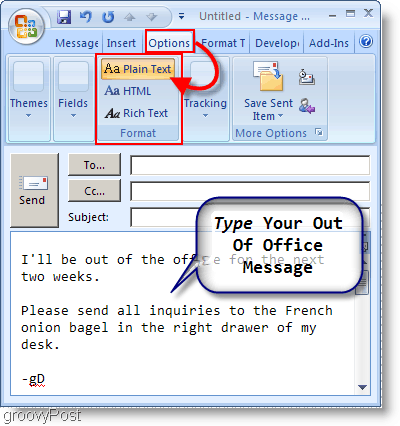
2. Une fois votre message terminé, cliquez sur le bouton Bouton Microsoft Office, puis cliquez sur Enregistrer sous.
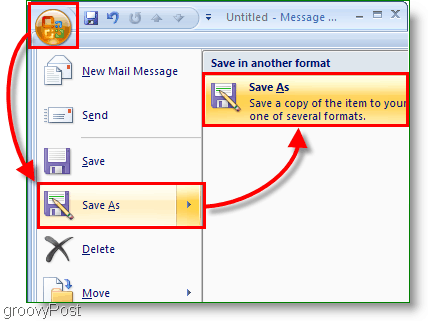
3. Dans la fenêtre qui apparaît, type dans votre désiré Nom de fichier. Prochain Sélectionner Modèle Outlook (* .oft) comme votre Sauvegarder comme type.
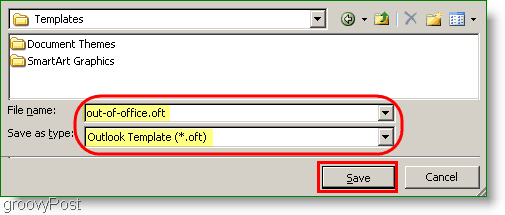
Bon travail! La première étape est maintenant terminée. Commençons sur la deuxième étape.
Ensuite, nous devons définir une règle pour envoyer une réponse automatique dans Outlook 2007.
4. Sous le Outils menu, cliquez Règles et alertes.

5. Dans la fenêtre Règles et alertes, cliquez sur le bouton Nouvelle règle bouton. Dans la fenêtre de l'assistant de règles qui apparaît, Cliquez sur Étoile d'une règle vide> Vérifier les messages quand ils arrivent. Cliquez sur Prochain > continuer.
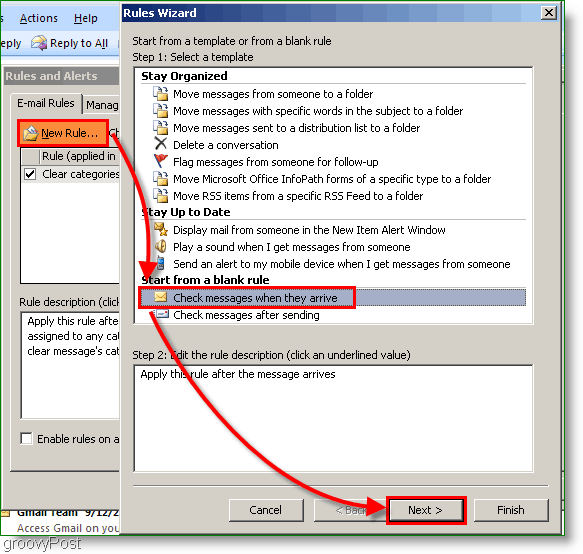
6. Dans la fenêtre suivante des conditions, Sélectionner la case à cocher pour Envoyé seulement à moi, puis clique Prochain. La page suivante est la liste des actions, cochez la case pour Répondre en utilisant un modèle spécifique. Après avoir coché les cases appropriées, Cliquez sur le lien bleu vers un modèle spécifique.
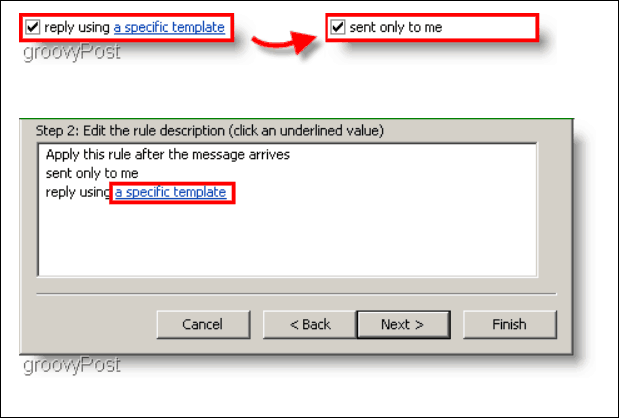
7. le Sélectionnez un modèle de réponse fenêtre devrait apparaître, sous Regarder dans: sélectionner Modèles d'utilisateur dans le système de fichiers. Le modèle que nous avons enregistré précédemment doit apparaître dans la liste, sélectionnez votre modèle, puis Cliquez sur Ouvert.
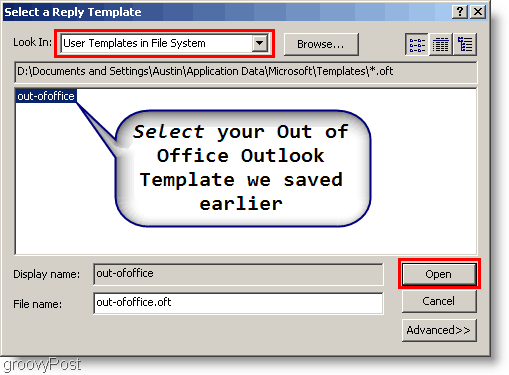
8. Nommez votre Règle, assurez-vous que le Activer cette règle la case est cochée. Une fois terminé, cliquez sur Terminer.
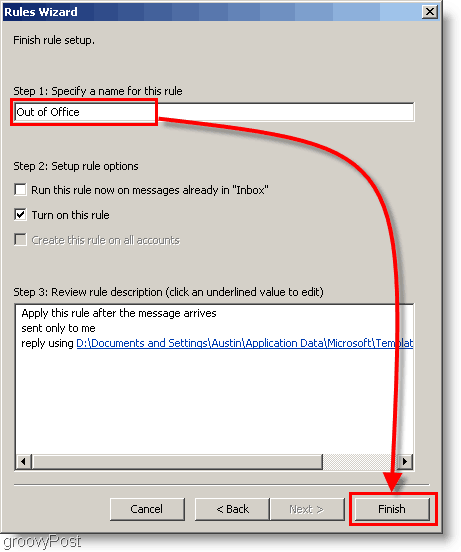
Voila! À partir de maintenant, vous recevrez une réponse automatique à tous les courriers électroniques contenant le message personnalisé que vous avez configuré lors de la première étape.
Je suis de retour au bureau! Comment désactiver la réponse automatique dans Outlook? <Très important>
Lorsque vous revenez au bureau (ou à la maison), vous devez vous souvenir de DÉSACTIVER ou DE SUPPRIMER la règle de départ Outlook, afin que les personnes ne continuent pas à recevoir le message «Je suis absent du bureau».
9. Cliquez sur Outils, règles et alertes.

10. Sélectionnez le Règle d'absence du bureau nous avons créé plus tôt, alors soit décocher la Règleou supprimez le Règle en utilisant le bouton de suppression. Cliquez sur D'accord enregistrer les modifications et terminer
Remarque: Je vous recommande simplement de désactiver la règle en désélectionnant la case à cocher plutôt que de supprimer la règle. De cette façon, vous pourrez le réutiliser la prochaine fois que vous sortez du bureau.
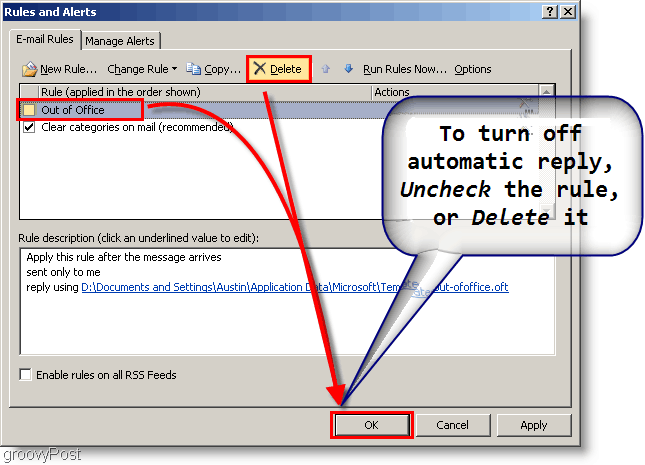
<ouf> Tout est fait!
Les règles et les alertes d'Outlook 2007 vous permettent de faire presque tout avec votre courrier électronique, comme le montre ce didacticiel de formation. Quelles sont certaines des choses que vous faites ou gérez avec vos règles Outlook?
![Utiliser Outlook 2007 avec un compte GMAIL via iMAP [How-To]](/images/outlook/use-outlook-2007-with-gmail-account-via-imap-how-to.png)









laissez un commentaire